マップ工房公式チュートリアル
2025/07/31はじめに
iDreamSkyが提供する『ストリノヴァ』(以下「ゲーム」)のカスタムマップ機能をご利用いただき、ありがとうございます。良好なゲーム環境を維持し、すべてのプレイヤーのゲーム体験を確保するため、この機能をご利用になる前に、 Game Rules for Build Mode を必ずお読みください。
マップ工房の入り口
- 「カスタム」-「マップ工房」をクリックするとマップ工房に入ります
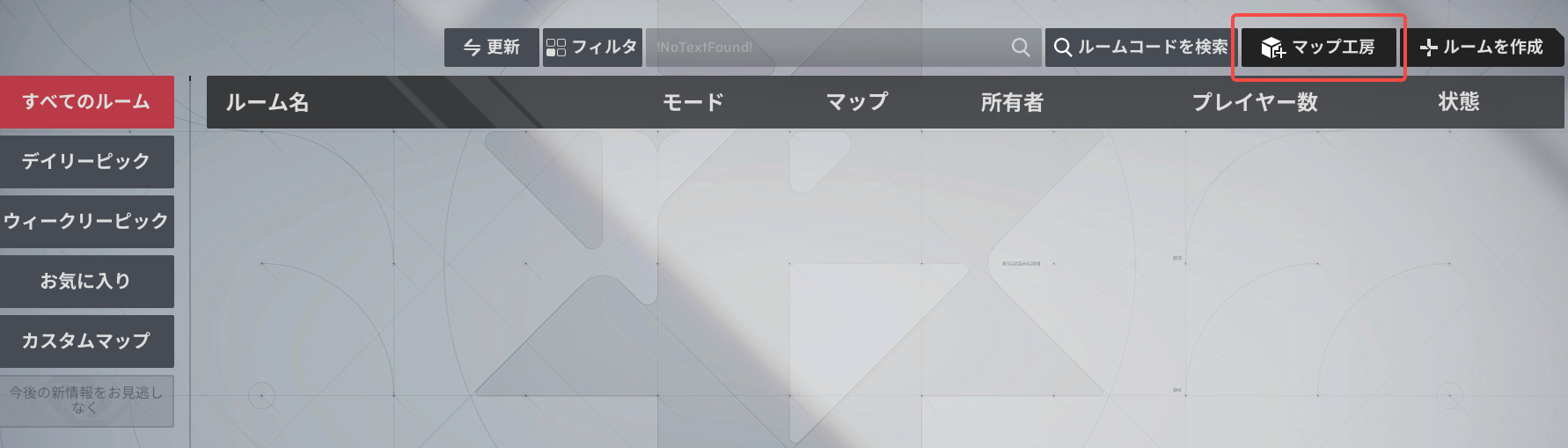
シングルビルドマップの新規作成
- 「下書き」→「新しいローカルマップを作成」をクリックし、作りたいプリセットを選択して確認をクリックすると、マップの作成を始められます。
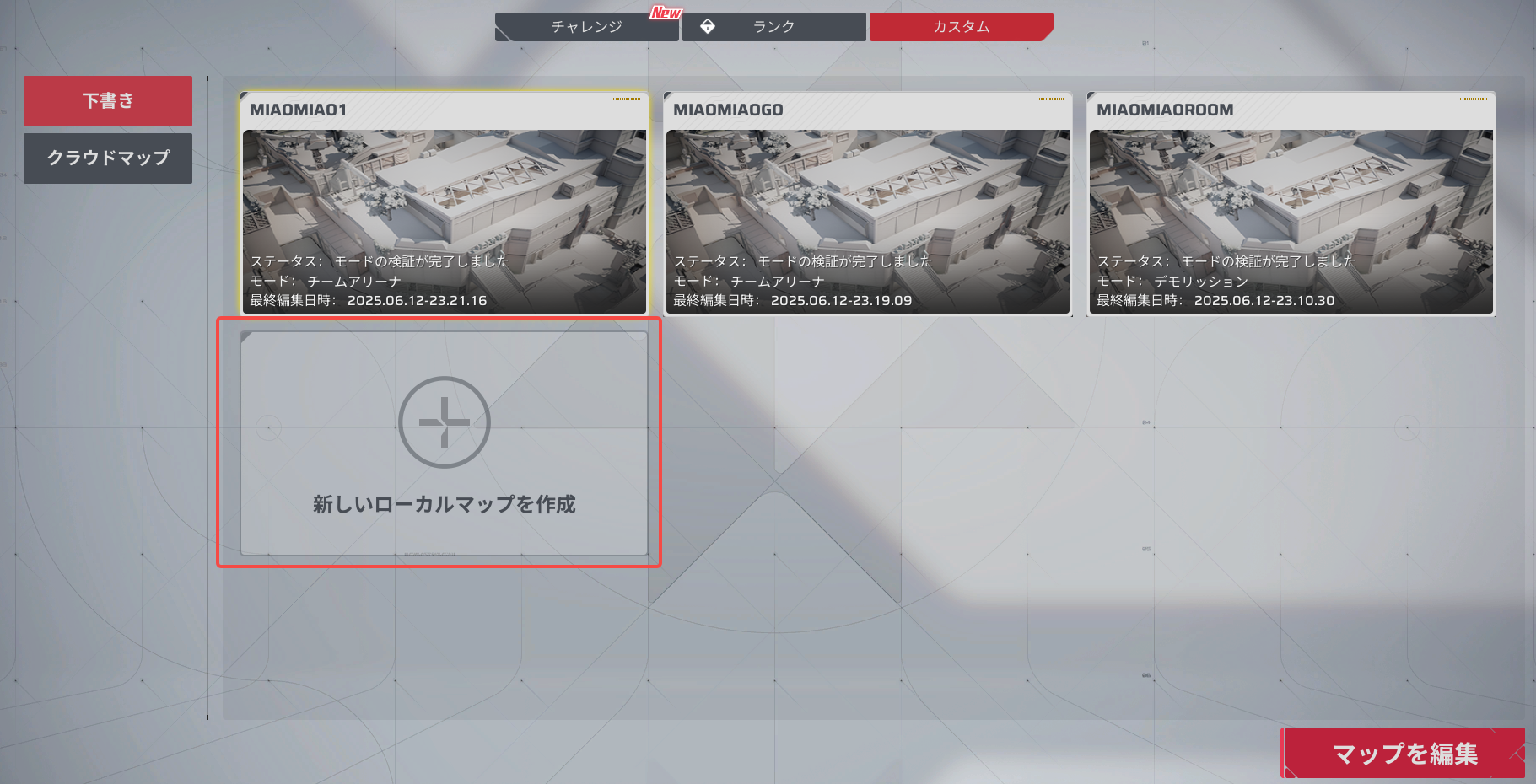
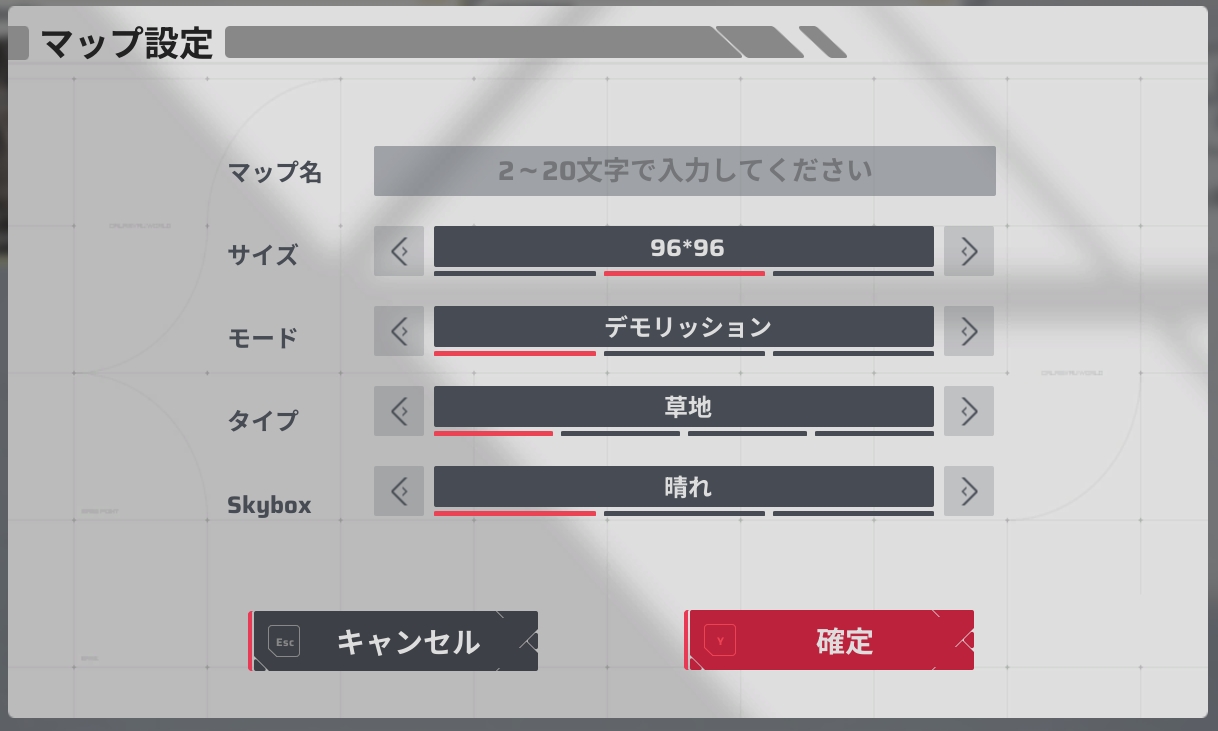
マルチビルドマップの新規作成
- 「クラウドマップ」をクリックして新しいマルチビルドルームを立ち上げ、作りたいプリセットを選択して確認をクリックすると、フレンドと共にマップ作成を始められます。(ルームに参加したナビゲーターは皆、このマップを保存する権限を持ち、共同で作ったマップはそれぞれの「下書き」に保存されます)
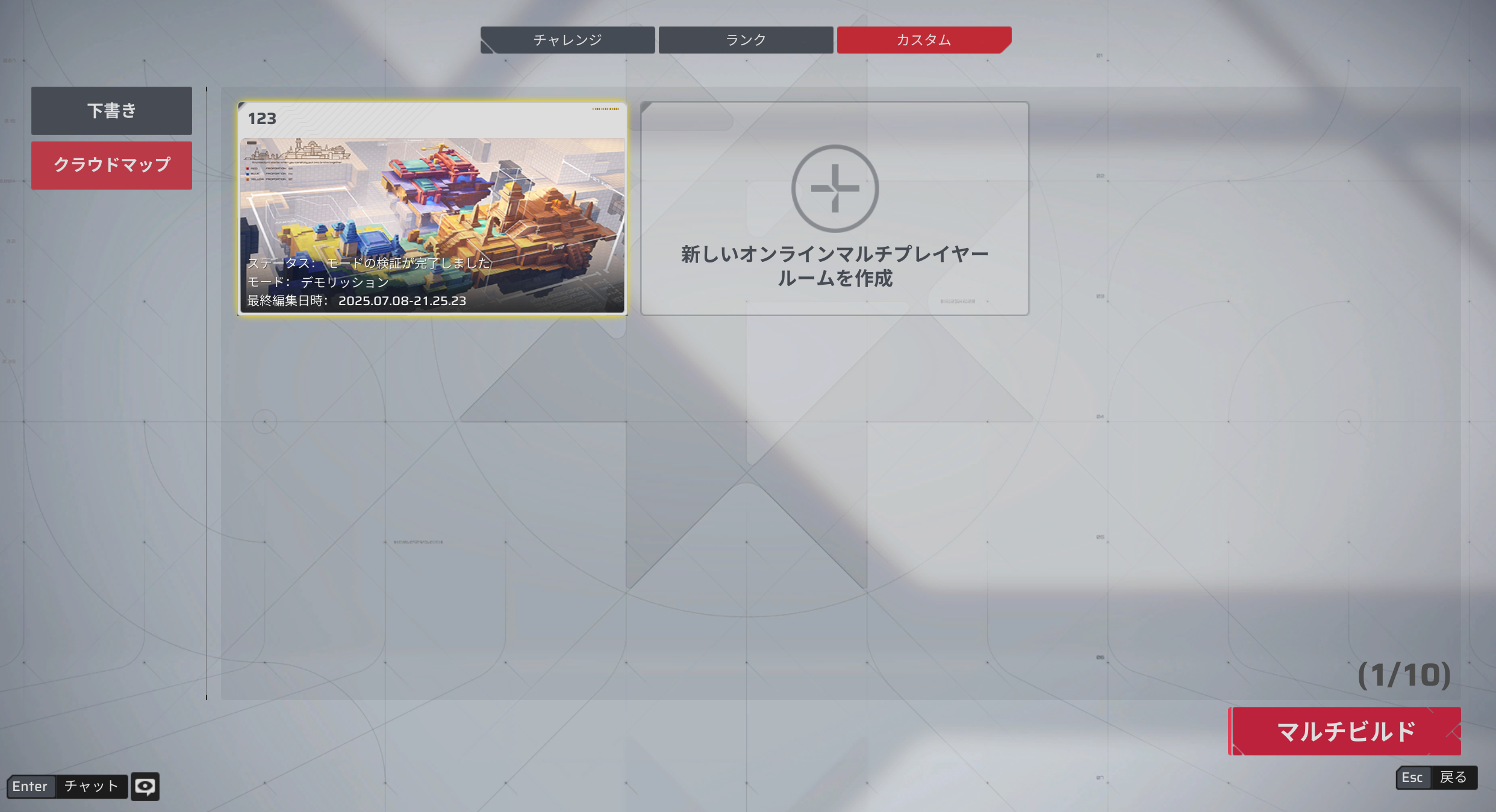
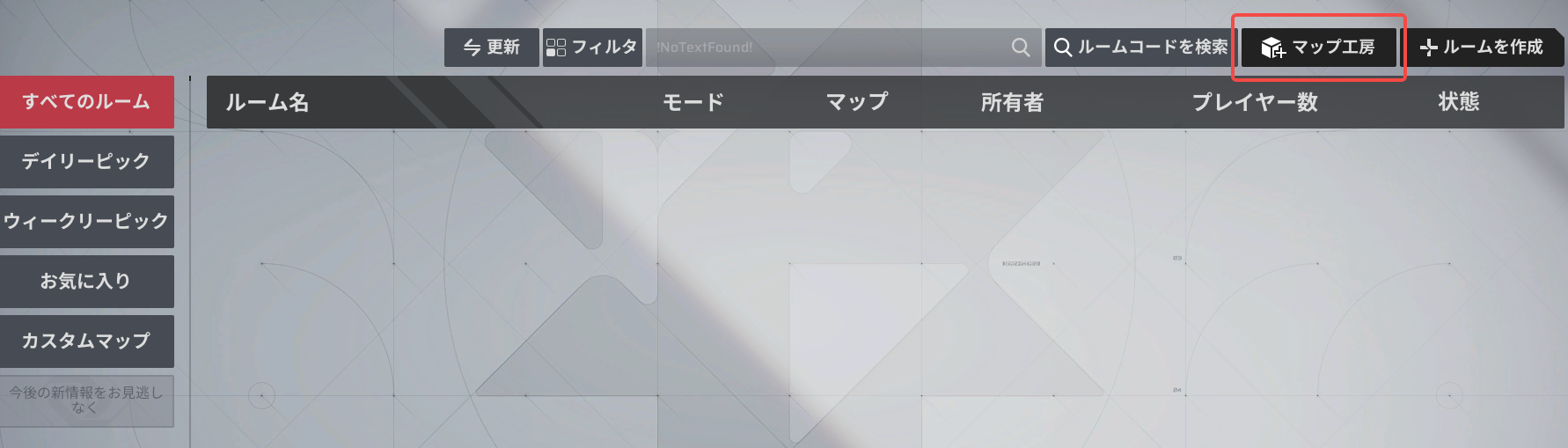
ゲーム内の作成と保存
- 注意:モードに必要なすべてのモジュールを正しく配置する必要があります。そうしないと、保存後にマップを正常に提出・試遊することができません。

- ゲーム内作成のショートカットキー:「Pキーで格好いいカバー画像を撮影することを忘れずに!」。

- 手動保存:「ESC」を押した際は、「終了して下書きに保存」ボタンをクリックしないとマップが「下書き」に保存されませんので、保存に忘れないようお気を付けください。
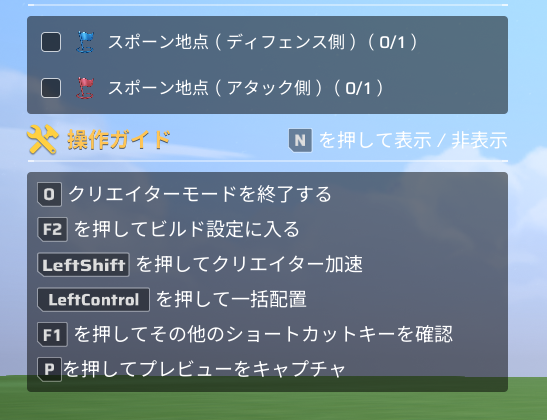
- 自動保存:一定時間が経過するとプロンプトが表示され、作成中のマップが自動的に「下書き」に保存されます。
過去のマップの編集
- 「下書き」から過去のマップを選択し、「ダブルクリック」または右下の「マップ編集」をクリックすると、そのマップを再度開いて編集を続けることができます。編集済みの過去のマップはすべて「下書き」に保存されます。
※PS:「マップは何度でも編集できます。心の中の完璧なマップをゆっくりと作り上げてくださいね~」
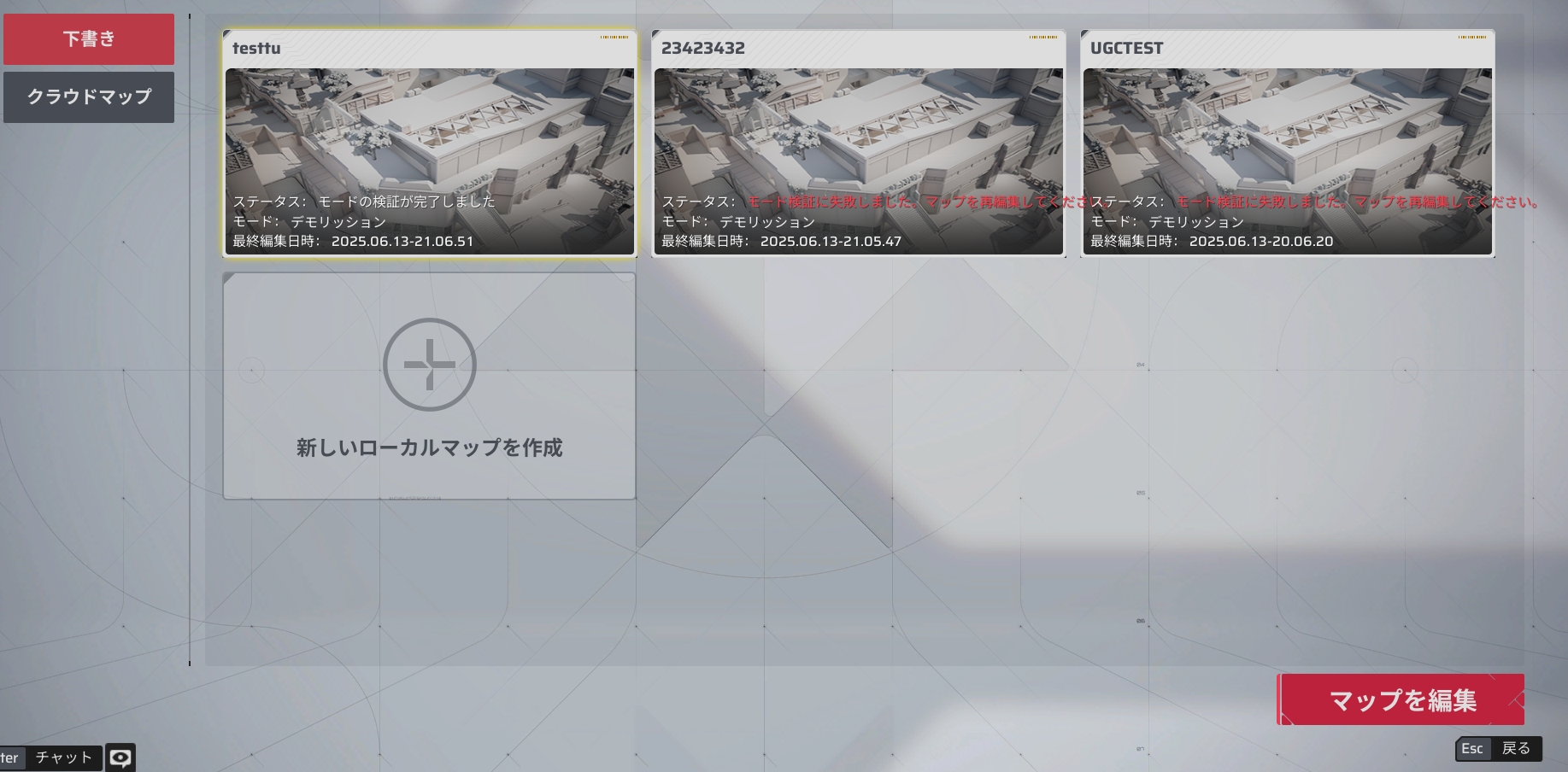
- 既に提出したクラウドマップでも、フレンドを招待して再編集することができます。編集したマップは「下書き」に保存され、「下書き」から再度提出することで新しいマップを公開できます。(既に提出したマップは新しいものに上書きされることはありませんのでご安心ください)
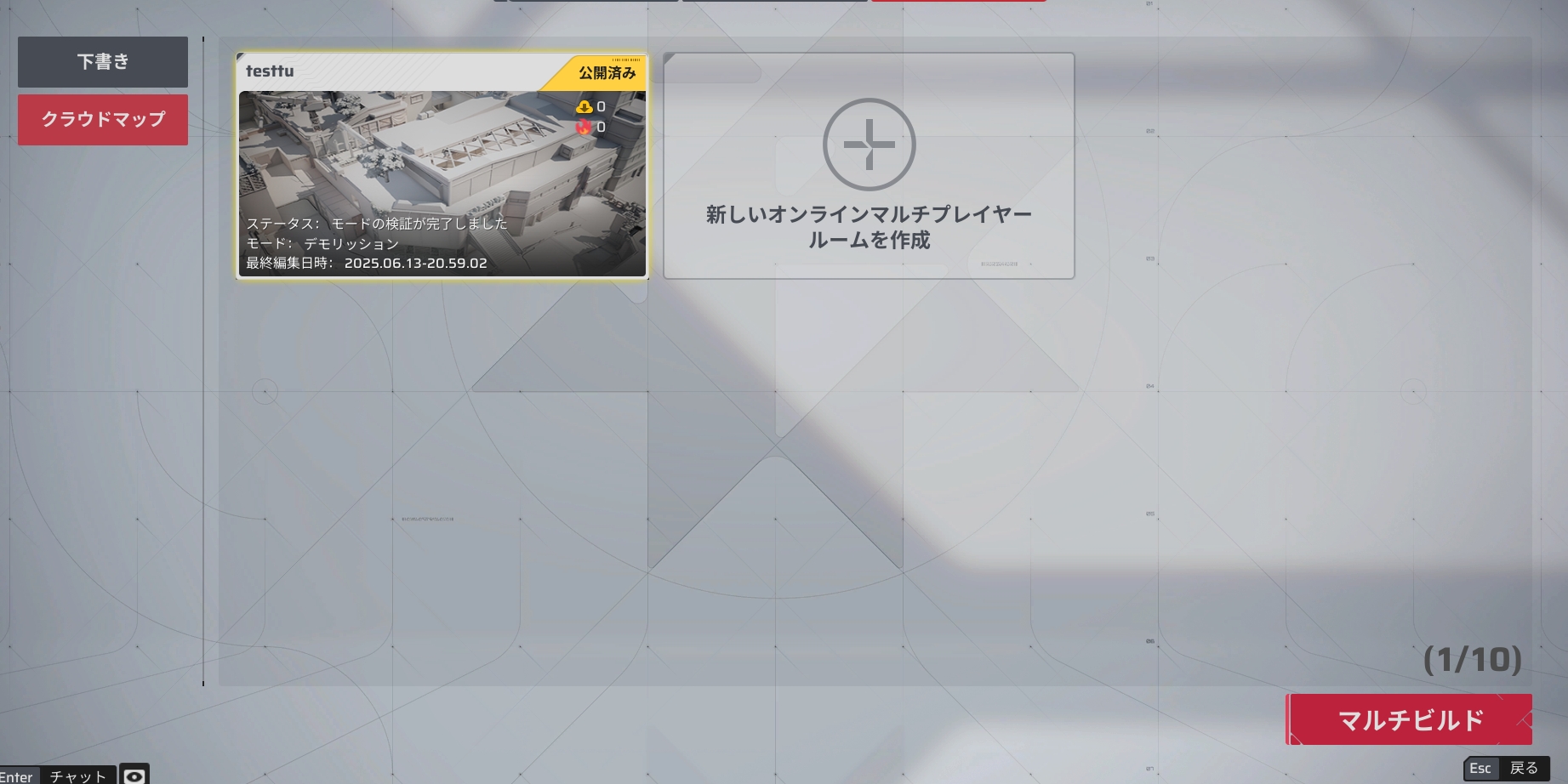
マップの提出(提出後は審査段階に入ります)
- 右クリックでメニューバーの「提出」を選択すると、「下書き」のマップを「クラウド」に提出できます(クラウドに提出することで、フレンドと一緒に自分のマップを試遊できるようになります)。
- マップ提出後「審査中」状態になると、マップの複雑さや規約違反の可能性のあるコンテンツに応じて審査時間が決まります。通常24時間以内に審査が完了し結果が返されますので、暫くお待ちください。
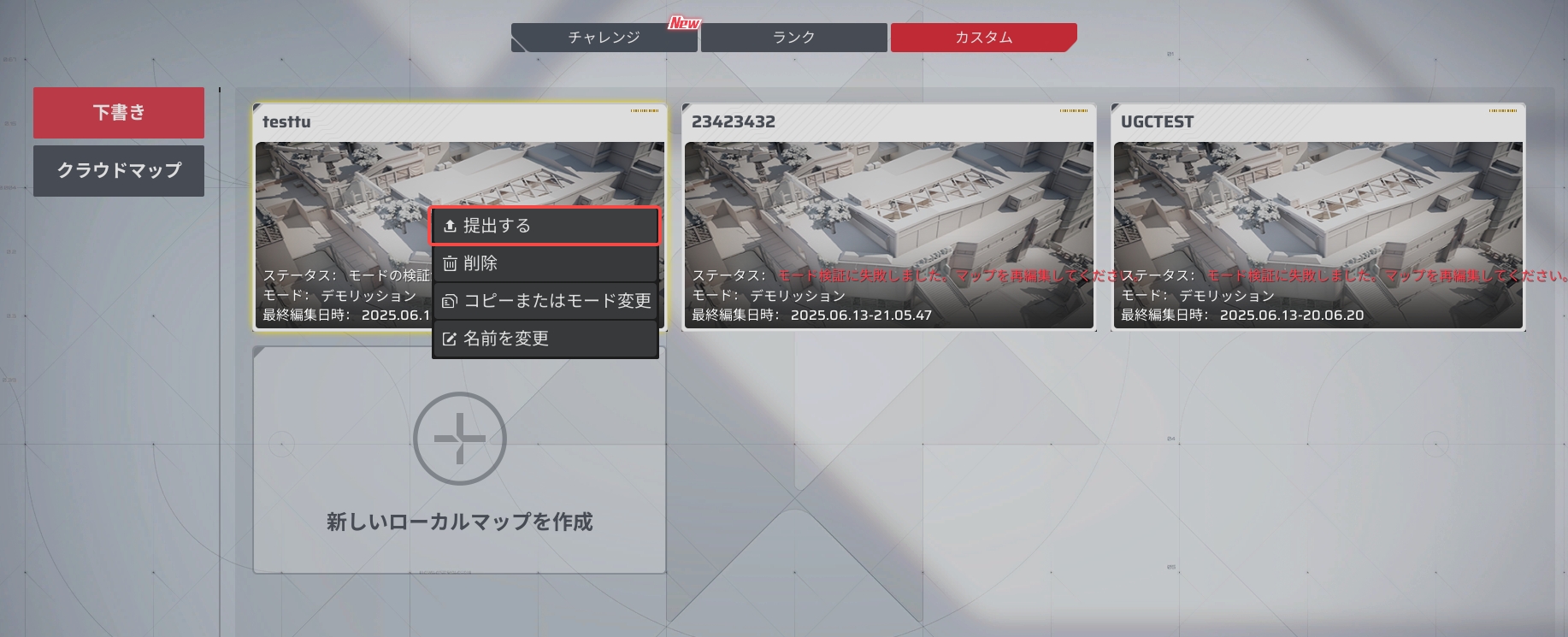
マップの公開/非公開
- 「クラウド」にあるマップを「カスタムマップ」のロビーページに公開し、全サーバーのプレイヤーがあなたのマップを体験できるようにします。
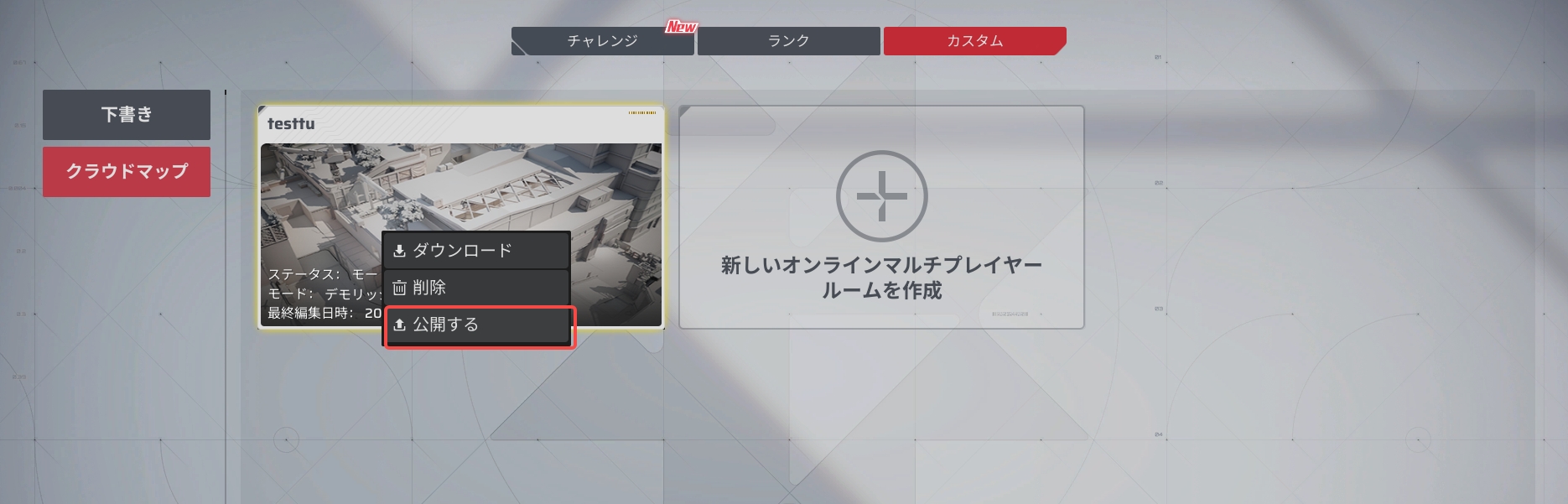
- ルールを設定しましょう!(既存のカスタムルームのルール設定の手順と同じです)。公開するマップの対応モード、説明を入力し、ダウンロード権限を設定してください(ダウンロード可に設定すると、すべてのナビゲーターがダウンロードできるようになります)。

- 「クラウドマップ」をクリック - 右クリックでメニューバーの非公開を選択すると、既に公開したマップを非公開にできます。
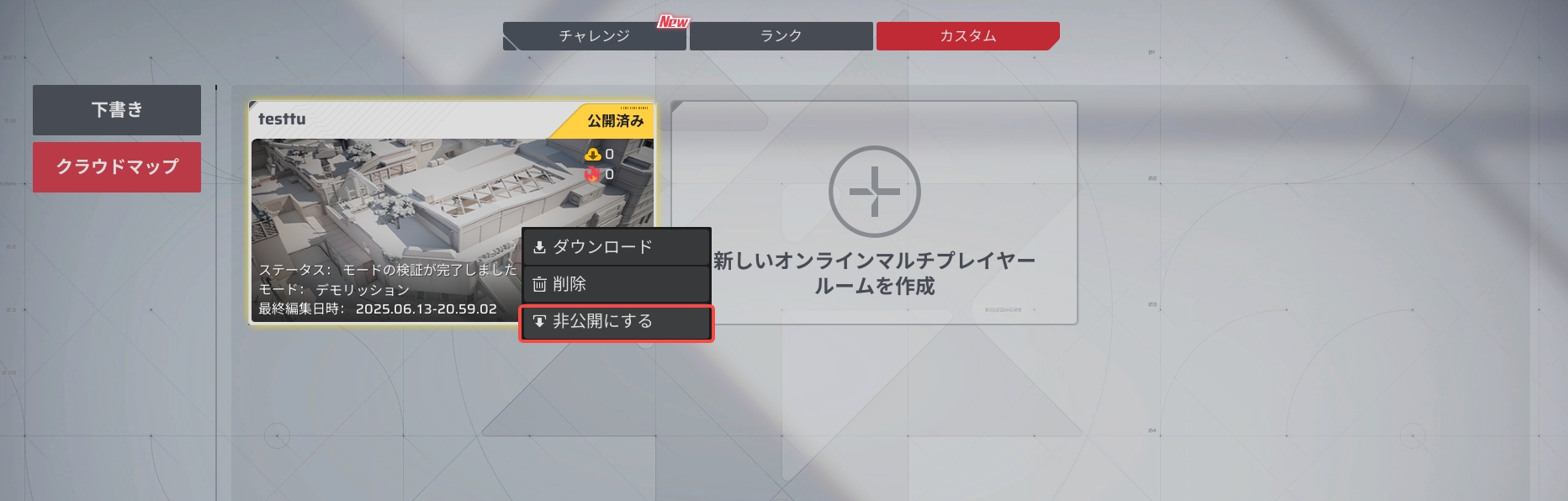
マップの試遊
- 自分のマップを試遊したい場合は、「クラウド」に提出してから試遊できるようになります。
- 「ルームを作成」→「ルール設定」の「モード/マップ」で対応するモードを見つけ、その中に対応するカスタムマップがあります。


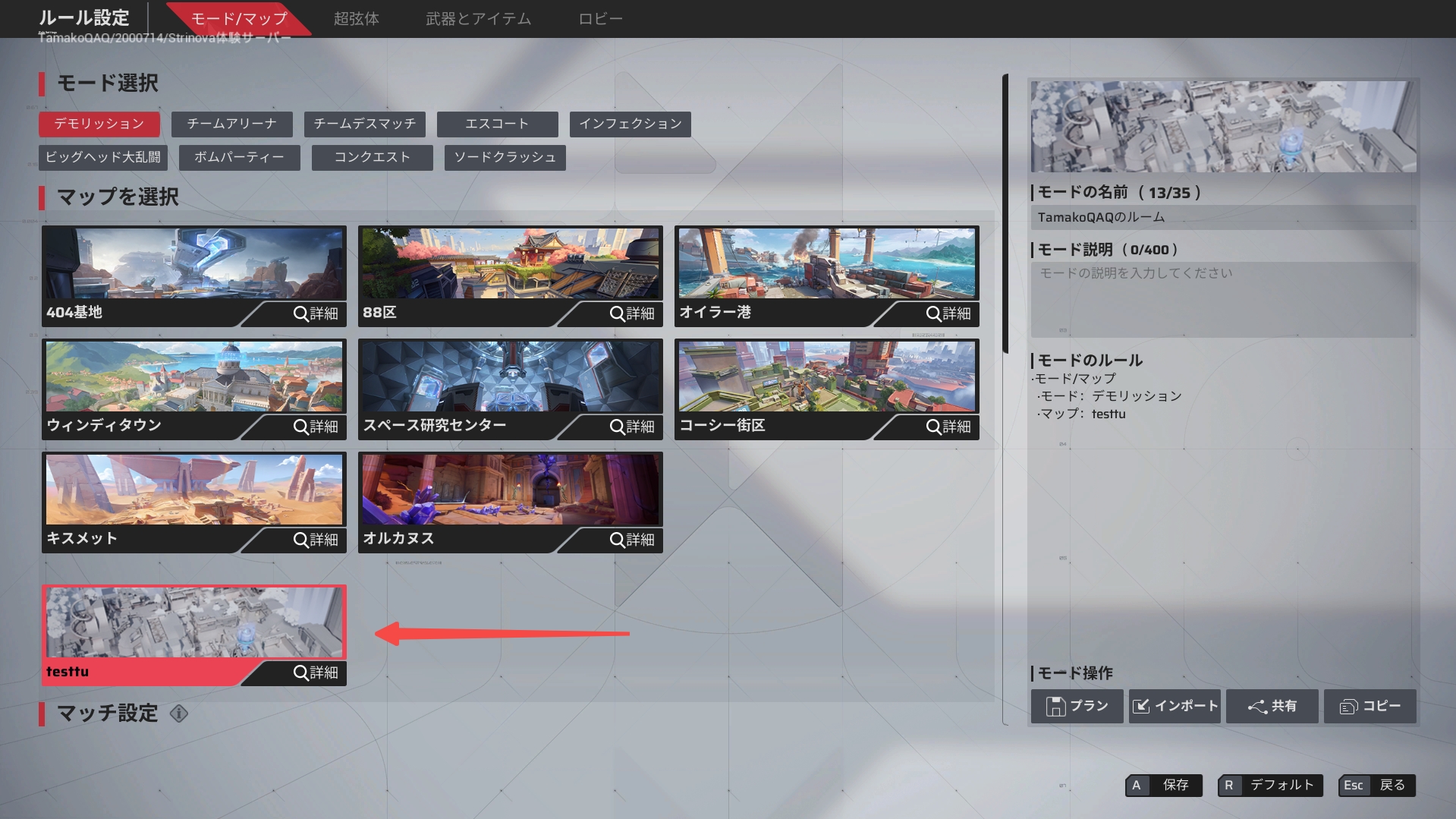
他のプレイヤーが公開したマップを体験する方法:
- 方法1:お気に入りのマップを直接見つけて→「ルームを作成」をクリックし、作成されたルームで体験できるようになります。
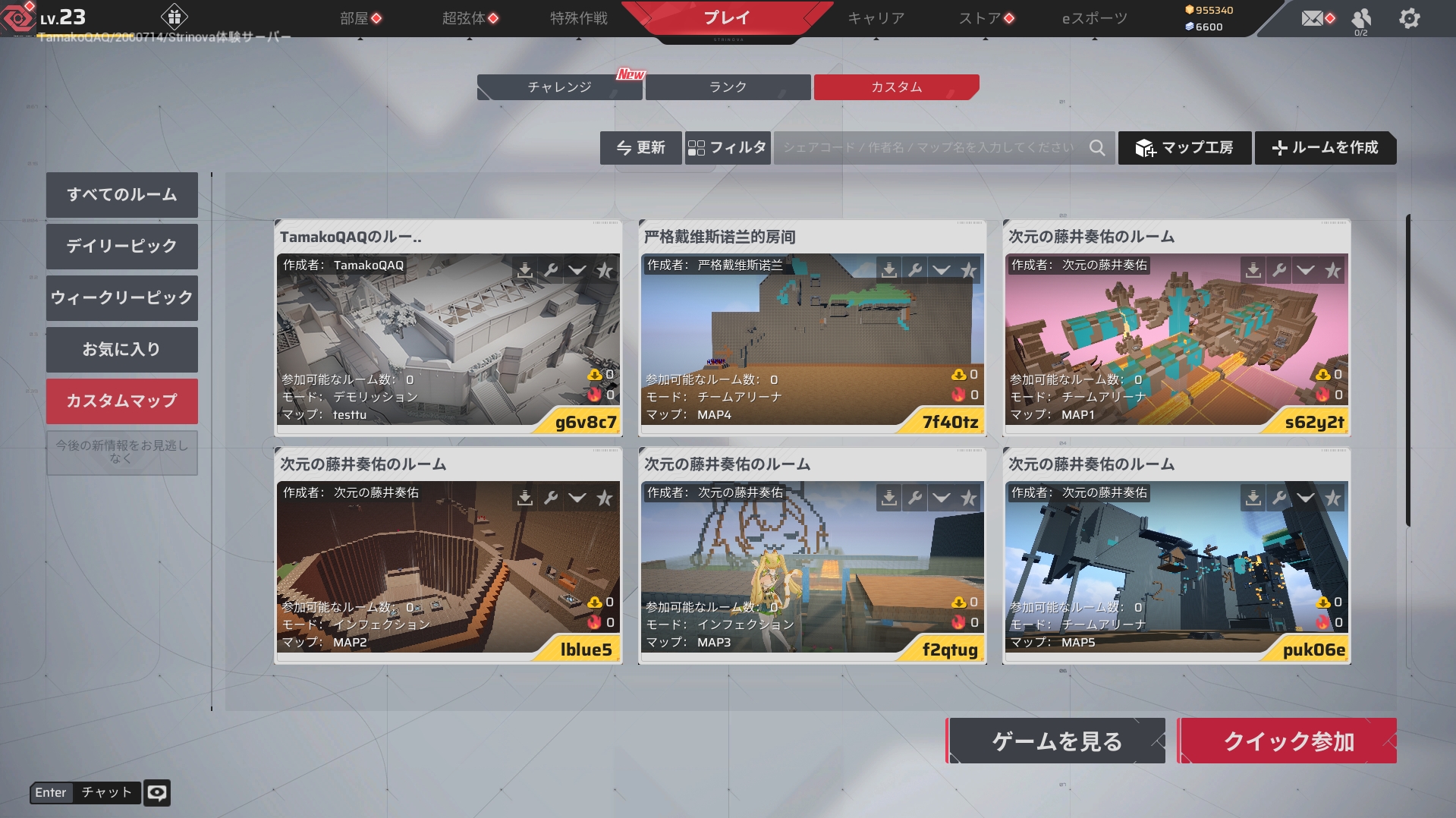
- 方法2:
- 他人のマップIDをコピー
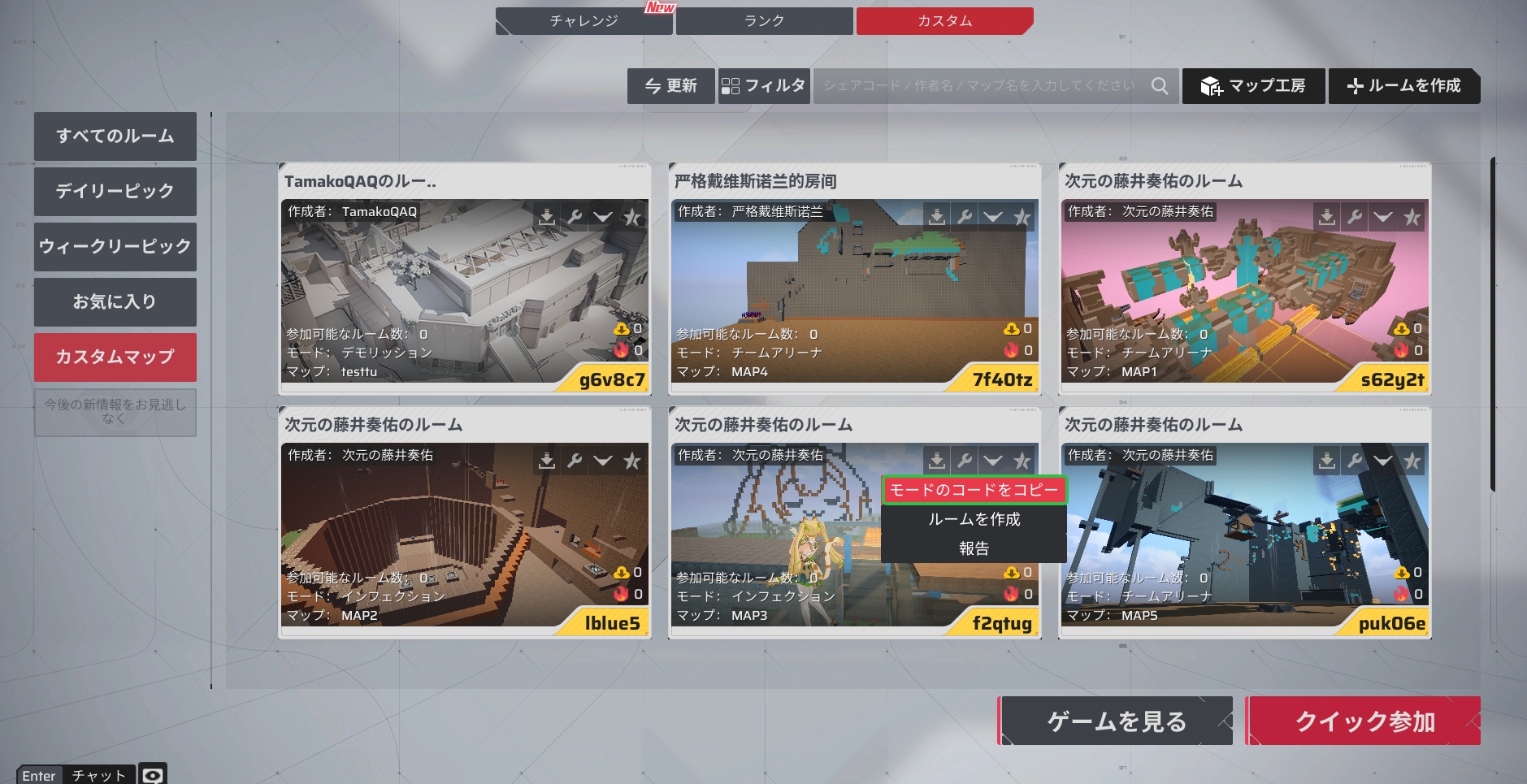
- 「ルームを作成」→「ルール設定」→「インポート」ボタンで「カスタムマップ」ロビーのマップIDをインポートし、作成されたルームで体験できるようになります。


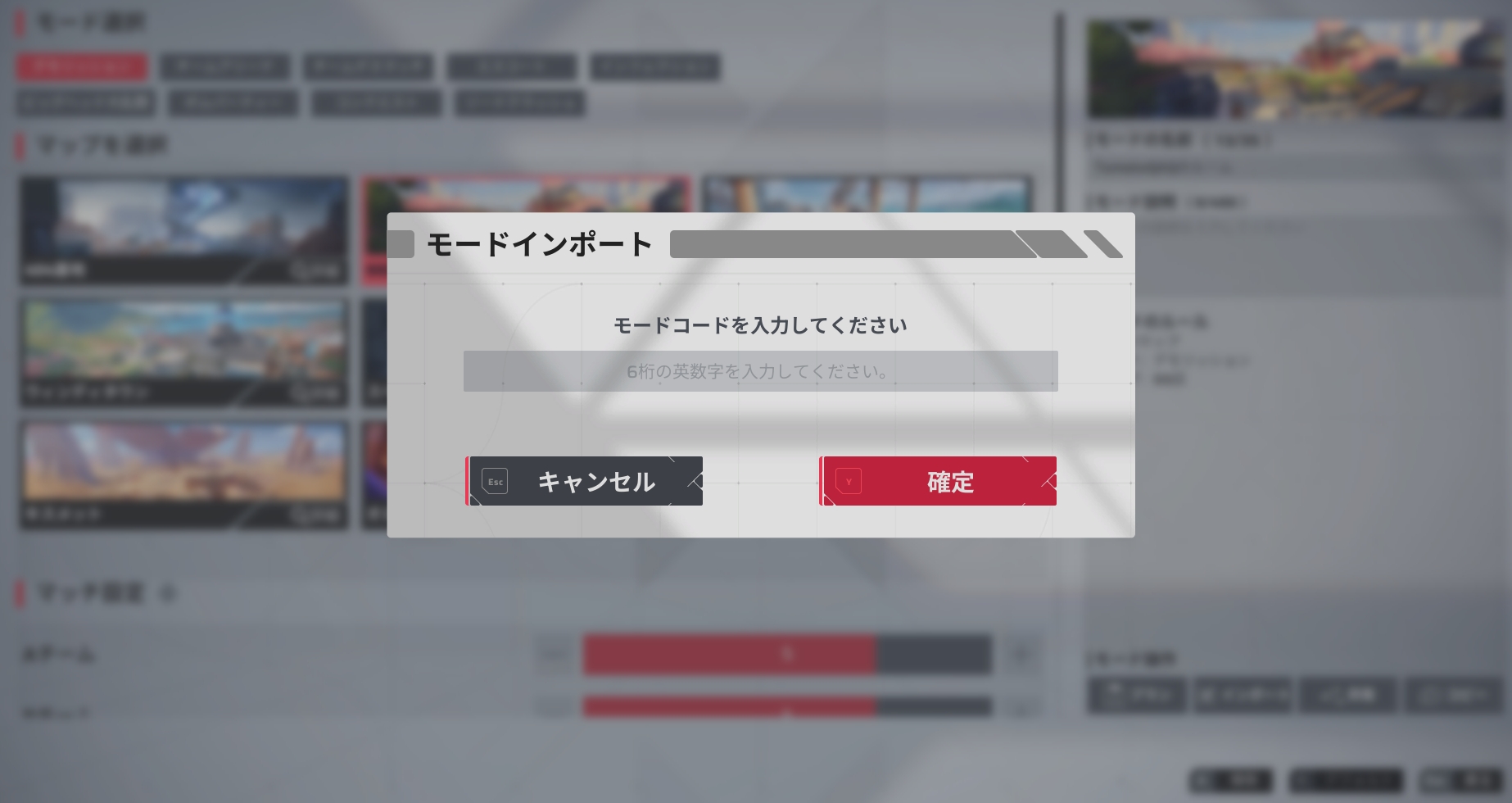
他人のマップのダウンロード
- 他のナビゲーターが公開したマップのダウンロードが許可されている場合、「下書き」にダウンロードできます:
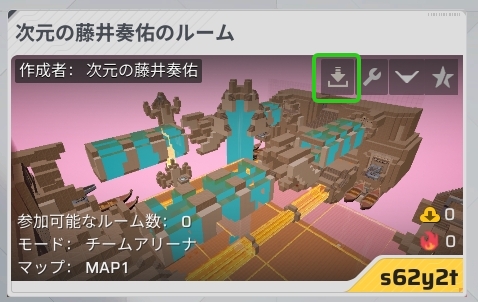
マップのインポート方法
- ファイルエクスプローラーで隠しファイルを表示します。
- 【表示】メニューをクリックする → 【表示】→【隠しファイル】にチェックを入れます。
- 『ストリノヴァ』のゲームクライアントを起動し、【カスタム】→【マップ工房】に入ります。
- 【下書き】画面で、右下の【ファイルをインポート】をクリックします。
- 表示されたパス選択ウィンドウで、UGCMapフォルダを探します。デフォルトのパスは以下の通りです:
C:\Users\【PCユーザー名】\AppData\Local\CalabiYau\Saved\UGCMap
開いたフォルダから、インポートしたいマップファイル(形式は:.data)を選択し、【開く】をクリックしてください。
- インポート完了後、【下書き】にマップが表示され、そこから編集を続けることができます。